モデルのシンボルの変更
モデル全体のシンボルは、[ダイアグラム プロパティ] の [シンボル] タブで変更できます。
[シンボル] タブのオプションを使用すると、エレメントのデフォルトの色、エレメントのテキストのデフォルト フォント プロパティ、およびエレメントの形状を制御できます。デフォルトでは、ツール エレメントは長方形で表示され、その他のエレメントは楕円で表示されます。ツール エレメントを楕円で、その他のエレメントを長方形で表示するように、デフォルト設定を切り替えることができます。また、7 種類のエレメントのうちの任意のエレメントについて、デフォルトの色とフォントを変更することもできます。
色またはフォントを変更するには、次の手順に従います。
- [シンボル] タブで、エレメントを右クリックし、[色] または [フォント] をクリックします。
- 色またはフォント タイプ、および使用可能なその他のオプションを選択します。
- [OK] または [適用] をクリックします。クリックした後、変更内容が直ちに反映されます。
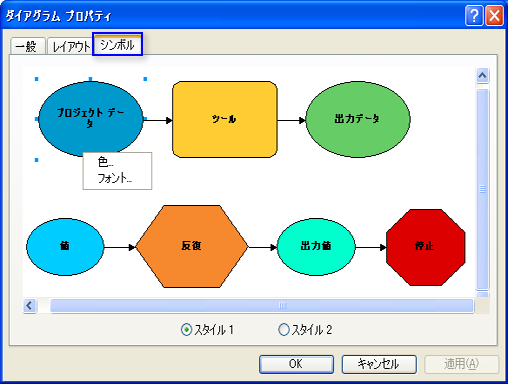
- コネクタの外観を変更する方法については、「表示プロパティ」をご参照ください。
- [フォント] ダイアログ ボックスの [取り消し線] または [下線] オプションは使用できません。これらのオプションを選択しても、モデル エレメントには反映されません。
エレメントのシンボルの変更
各エレメント (変数、ツール、およびコネクタ) のシンボルを変更するには、エレメントを右クリックし、[表示プロパティ] をクリックします。
表示プロパティでのモデル エレメントのピクチャの設定
モデル ダイアグラムで、変数エレメントおよびツール エレメントを表す形状の代わりに、ピクチャ (画像) を使用することができます。モデル エレメントに画像を使用すると、視覚効果の高い方法でモデルを対象ユーザーに示すことができます。モデル エレメントをピクチャ シンボルに変更する手順は、次のとおりです。
- エレメントを右クリックし、[ピクチャ シンボルへ変更] をクリックします。
- ディスクに保存されているピクチャを参照し、[開く] をクリックします。
変数が、楕円の代わりに選択したピクチャで表示されます。
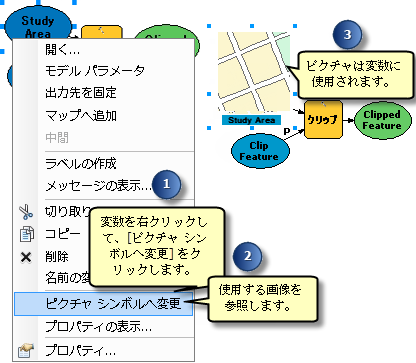
ModelBuilder で、ピクチャをクリックして青色のサイズ変更ハンドルを表示し、コーナーの選択ハンドルのいずれかをクリックしてドラッグすると、画像のサイズを変更できます。ピクチャからシェープ シンボルに切り替えた場合、ピクチャのパス名は [表示プロパティ] ウィンドウに保存されません。